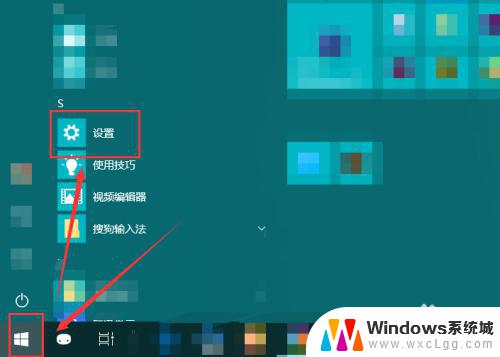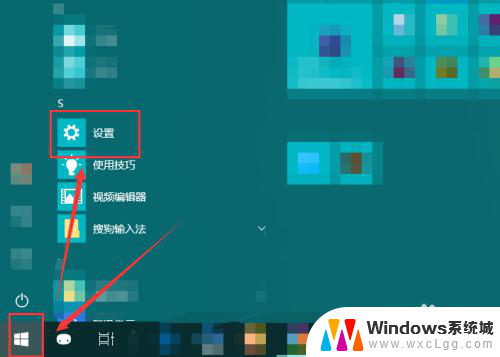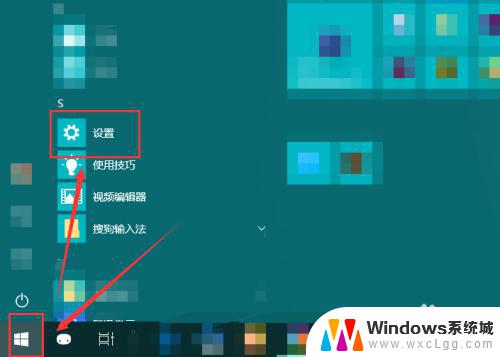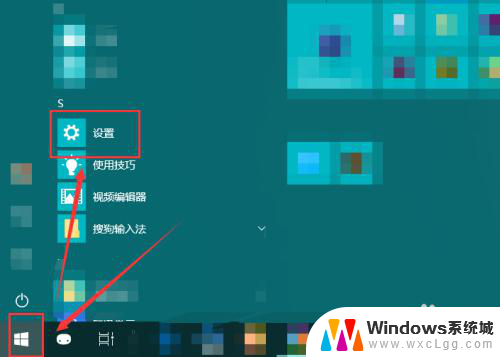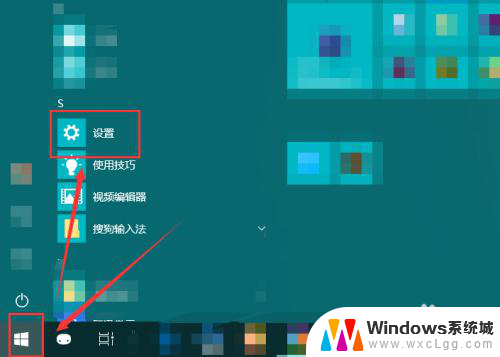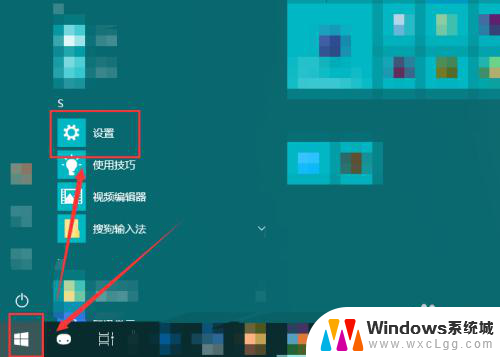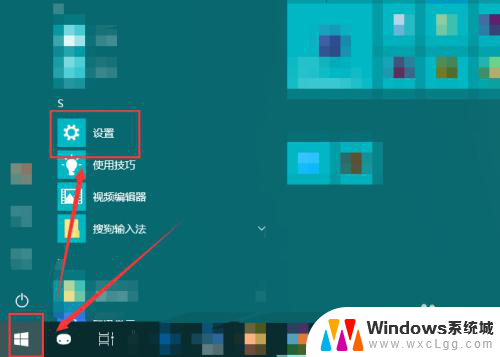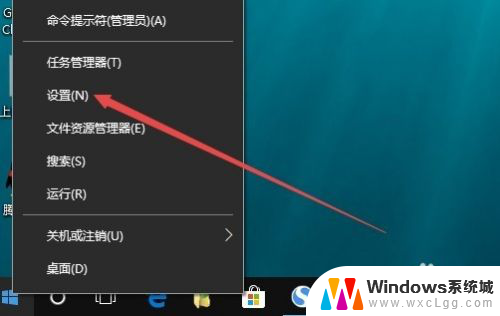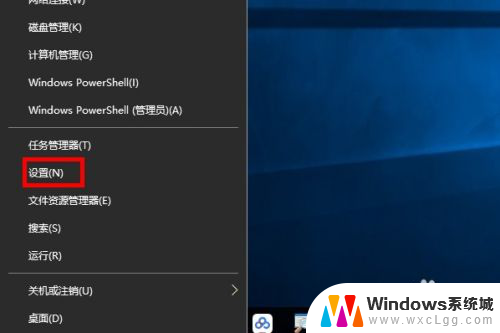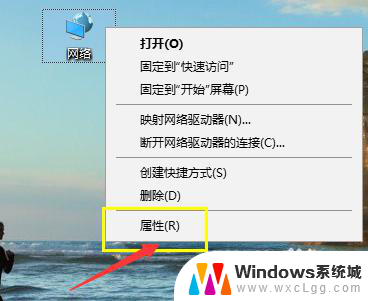win10配置网络 win10电脑如何更改网络连接设置
win10配置网络,Win10操作系统是目前广泛应用于电脑设备的一种操作系统,它的网络连接设置对于用户正常上网使用至关重要,无论是在家中还是办公环境中,我们都需要正确配置网络连接,以确保网络畅通、稳定。本文将介绍Win10电脑如何更改网络连接设置,帮助用户轻松解决网络连接问题。无论是无线网络还是有线网络,无论是连接路由器还是连接移动热点,Win10提供了丰富的设置选项,可根据个人需求进行灵活调整,以达到最佳网络连接效果。接下来我们将一起探索Win10的网络连接设置,让我们的网络连接更加顺畅。
具体方法:
1.在“开始”菜单中找到“设置”选项。
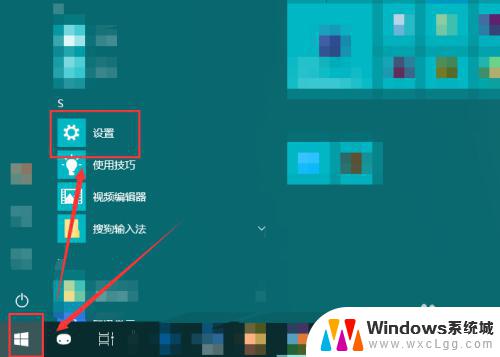
2.然后再在弹出的“Windows设置”窗口中选中“网络和Internet”。
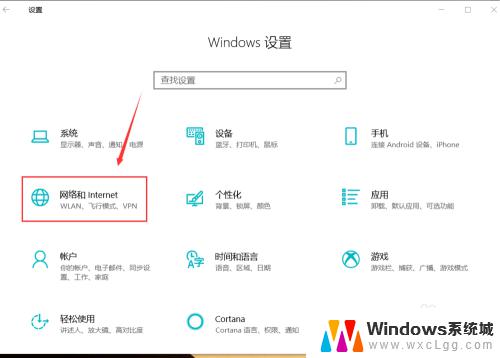
3.点按左侧的“状态”,然后在右侧区域找到“更改适配器选项”。
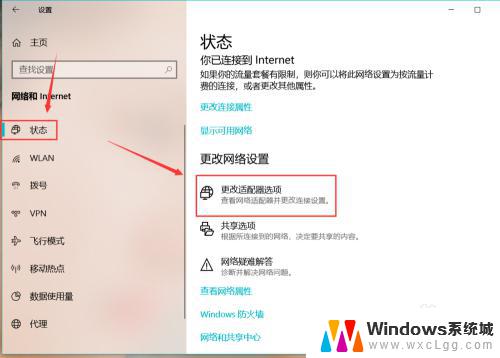
4.点按之后,就会弹出“网络连接”的窗口。计算机连接的wifi、宽带等就能在这里看到。
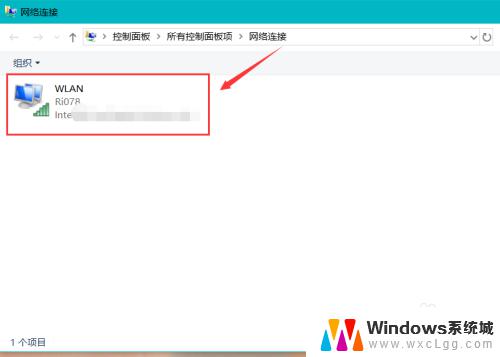
5.选中想要更改的网络,菜单栏位置就会出现相应的一些选项。可以根据自己的需要选择设置按钮。
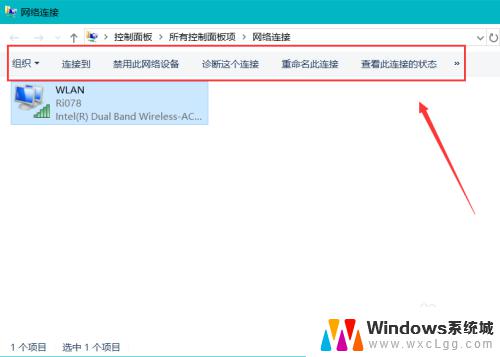
6.右键单击网络,就能禁用、连接或者断开、诊断该网络。
点击快捷菜单中的“状态”,我们就能查看该网络的一些状态信息。点击“详细信息”按钮,还能看到更加详细的网络信息。
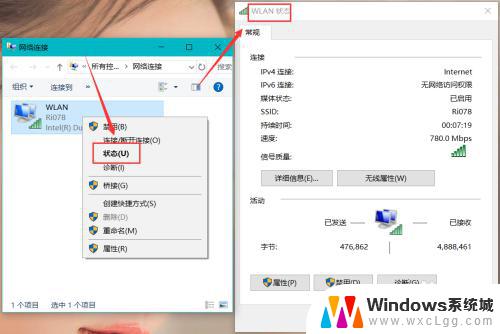
7.点按快捷菜单最下边的“属性”,就会弹出“WLAN属性”对话框。进行更多的网络设置。
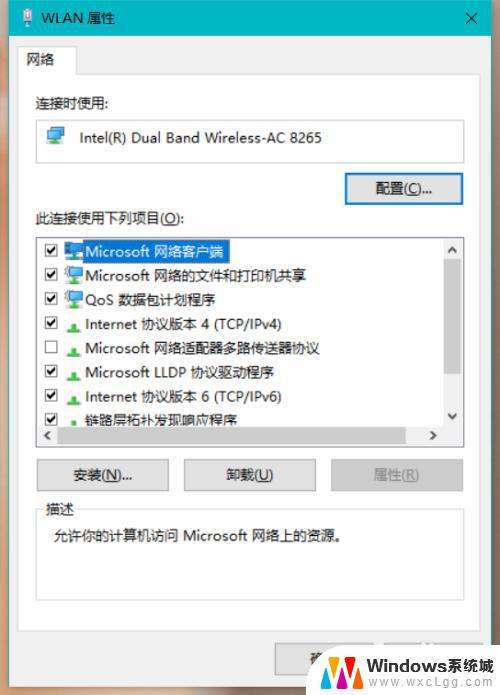
以上是Win10配置网络的全部内容,如果你遇到这种情况,你可以按照小编的步骤进行解决,非常简单快速,一步到位。